Yog tias koj siv Gmail, Google tuaj yeem taug qab txhua qhov kev yuav khoom koj tau ua, txawm tias nws tsis yog kev yuav khoom los ntawm Google. Yuav luag txhua yam koj yuav los nrog email lees paub lossis tau txais. Txhua qhov email lees paub rau daim pib dav hlau lossis rov rub koj daim npav Starbucks yog ib yam uas Google ntxiv rau koj daim ntawv yuav khoom Google tsis ntev los no. Hmoov zoo, koj tuaj yeem rho tawm keeb kwm kev yuav khoom no. Koj tsuas yog xav paub qhov twg mus.
Google khaws koj cov keeb kwm kev yuav khoom kom nws tuaj yeem ua rau nws cov apps thiab cov kev pabcuam muaj txiaj ntsig zoo rau koj. Google tuaj yeem siv email daim pib dav hlau los pab Google Assistant ceeb toom koj thaum koj lub dav hlau tab tom yuav tawm mus, lossis nws yuav siv koj lub tsev so ntawv lees paub email kom Google Assistant tuaj yeem ceeb toom koj txog koj qhov kev mus tom ntej.
Yuav ua li cas nkag rau koj Google Kev Yuav Khoom Keeb Kwm
Txhawm rau pom koj cov keeb kwm kev them nyiaj hauv Google thiab kev yuav khoom tsis ntev los no, koj tsuas yog yuav tsum nkag mus rau hauv koj tus lej Google thiab mus saib nplooj ntawv Google Purchases.
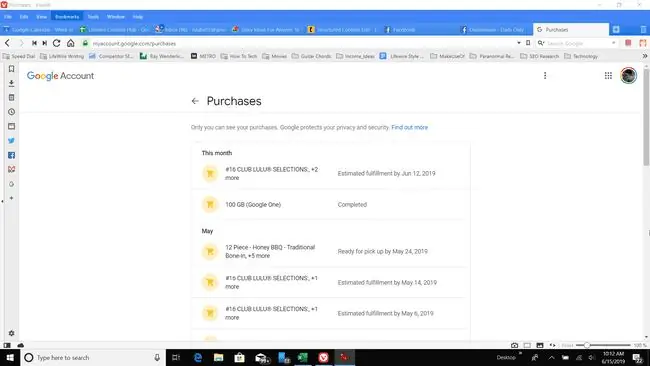
Ntawm no, koj yuav pom tag nrho koj cov kev yuav khoom tsis ntev los no, teeb tsa los ntawm hnub. Yog tias koj nqes mus, koj yuav pom cov kev yuav khoom tsis ntev los no, nrog rau cov uas tau nce mus deb li xyoo dhau los.
Yuav Ua Li Cas Rho Koj Cov Keeb Kwm Kev Yuav Google
Yog tias koj tsis xav kom cov ntaub ntawv ntawm tag nrho koj cov kev yuav khoom muaj nyob hauv Google cov servers, koj tuaj yeem tshem tawm kev yuav khoom los ntawm koj cov keeb kwm kev yuav khoom hauv Google.
Yog tias koj tsuas xav tshem ib lossis ob peb qhov kev yuav khoom los ntawm Google Keeb Kwm, koj tuaj yeem ua qhov ntawd los ntawm nplooj ntawv keeb kwm kev yuav khoom.
-
Los ntawm nplooj ntawv Google Kev yuav khoom, xaiv qhov kev yuav khoom koj xav rho tawm.

Image -
Nyob hauv qab ntawm nplooj ntawv qhia txog kev them nyiaj, xaiv Tshem Tawm Kev Yuav.

Image -
Lub qhov rais pop-up piav qhia tias kom tshem tawm qhov kev yuav khoom hauv keeb kwm, koj yuav tsum rho tawm tus email qub. Xaiv Saib Email txhawm rau qhib email.

Image -
Tus email qhib hauv koj tus account Gmail. Xaiv lub trash can icon nyob rau sab saum toj ntawm email kom rho tawm nws.

Image - Tej zaum koj yuav tau tos ntawm 24 teev thiab ob peb hnub, tab sis lwm zaus Google ua scan koj lub inbox rau kev yuav khoom, qhov kev yuav khoom no yuav raug tshem tawm ntawm koj Daim Ntawv Teev Npe Kev Yuav Khoom.
Tiv thaiv Google Los Ntawm Kev Siv Koj Cov Keeb Kwm Kev Yuav
Hmoov tsis zoo, tsis muaj txoj hauv kev los tshem tawm tag nrho cov kev yuav khoom hauv koj cov keeb kwm kev yuav khoom hauv ntau. Kuj tseem tsis muaj txoj hauv kev los txwv Google los ntawm kev txheeb xyuas koj cov emails thiab ntxiv kev yuav khoom rau hauv daim ntawv teev npe no.
Txawm li cas los xij, muaj ob peb yam tseem ceeb uas yuav tsum nco ntsoov yog tias Google kev saib xyuas kev ua thab koj:
- Daim ntawv teev keeb kwm kev yuav khoom tsuas yog siv tau rau koj, thaum koj nkag rau hauv koj tus as khauj.
- tib txoj hauv kev txwv tsis pub cov khoom tshiab los ntawm kev ntxiv rau koj Google Kev Yuav Khoom Keeb Kwm yog kom tsis txhob siv Gmail.
- Khaws koj tus account Gmail kom huv si (kho tag nrho emails) yuav tiv thaiv tsis muaj dab tsi tshwm sim hauv koj keeb kwm kev yuav khoom hauv Google.
- Koj tuaj yeem txwv Google los ntawm kev siv koj Keeb Kwm Kev Yuav Khoom hauv lwm cov khoom thiab cov kev pabcuam uas nws muaj.
Txhawm rau tiv thaiv Google los ntawm kev siv koj tus kheej Purchase History:
-
Mus rau Google.com thiab xaiv Settings nyob rau hauv qab sab xis ntawm nplooj ntawv.

Image Nco ntsoov tias koj tau nkag rau hauv koj tus lej Google.
-
Xaiv Search settings los ntawm cov ntawv qhia.

Image -
Nyob rau ntawm nplooj ntawv tshawb fawb, hauv qab Private results, xaiv Tsis txhob siv cov txiaj ntsig ntiag tug. Qhov no txwv Google los ntawm kev siv koj cov keeb kwm kev yuav khoom hauv nws cov khoom thiab cov kev pabcuam xws li Google Assistant lossis Google Ads.

Image Hloov qhov chaw no yuav ua rau cov apps zoo li Google Assistant tsis tshua muaj txiaj ntsig. Koj yuav tsis tau txais kev ceeb toom ntxiv rau tej yam xws li kev tawm mus los lossis kev so tsev so, piv txwv li.
Google Account Tracking
Txawm tias Google taug qab koj cov keeb kwm kev yuav khoom raws li cov ntawv txais email tuaj, nws tseem ceeb heev uas yuav tsum nco ntsoov tias cov ntaub ntawv yog ntiag tug thiab tsuas yog Google nkag tau rau nws.
Yog tias daim ntawv no tseem cuam tshuam rau koj, txoj hauv kev yooj yim tshaj plaws los daws nws yog khaws koj tus Gmail inbox khoob ntawm ib qho email. Los yog, yog tias Google tab tom sim taug qab txhua yam ntawm koj cov haujlwm thab koj heev, koj yuav xav xav nrhiav lwm qhov kev pabcuam email.






